どのように使用するアクションなのか?
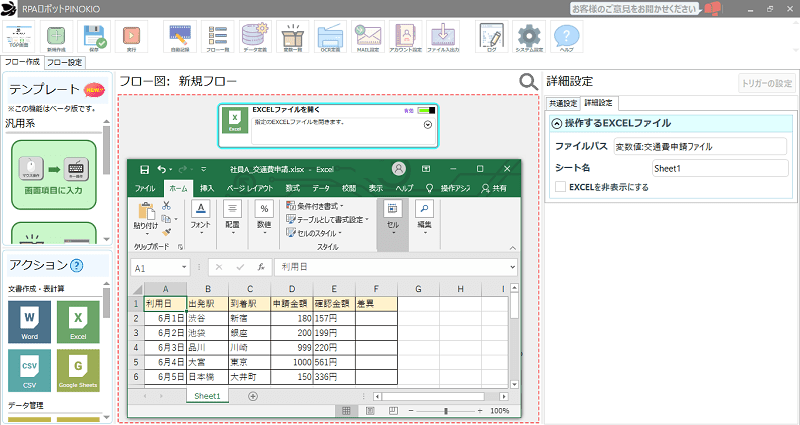
指定のExcelファイルを開きます。
「Excel」アクションを使ったフローを作成する場合は、必ずこの「EXCELファイルを開く」アクションを最初に実行します。
設定手順と設定項目解説
アクションを設置する
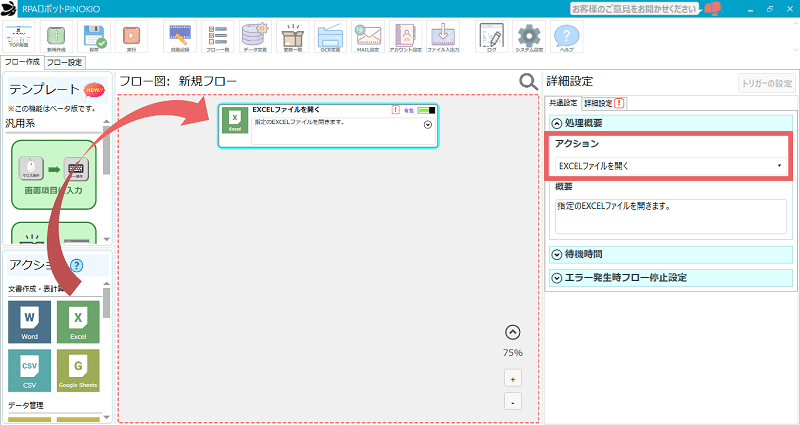
①「Excel」アクションをフロー図にドラッグ&ドロップし、共通設定の「アクション」から「EXCELファイルを開く」を選択します。
「待機時間」と「エラー発生時フロー停止設定」については以下のページをご覧ください。


「待機時間」と「エラー発生時フロー停止設定」については以下のページをご覧ください。

【共通設定】待機時間
アクションが実行されるまでの待機時間を設定します。各アクションごとに設定が可能です。

【共通設定】エラー発生時フロー停止設定
フロー実行中にエラーが発生した場合、フローを一時停止します。
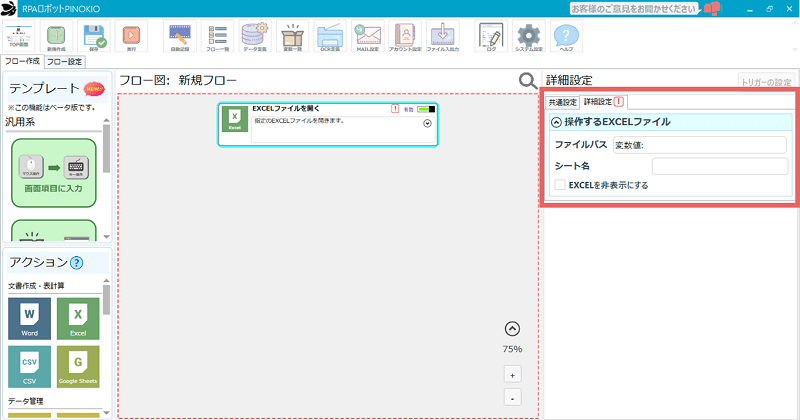
②「詳細設定」をクリックすると、「EXCELファイルを開く」アクションの詳細設定が表示できます。
「!」について
「詳細設定」の横に「!」がついている場合は、未設定の項目があります。この状態でフローを実行すると、エラーとなります。
各項目の設定方法
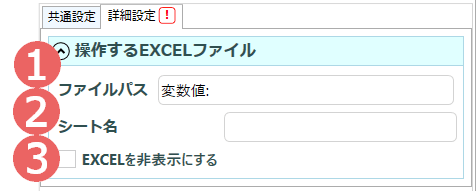
①ファイルパス
ここで指定したExcelファイルが開かれます。
ファイルパスには変数と固定値が使用できます。
②シート名
Excelファイルのシート名を入力します。
特定のシートを操作したい場合に入力します。
③EXCELを非表示にする
チェックをつけると非表示の状態で対象のExcelファイルが開かれます。
関連マニュアル

【Excel】EXCELファイルを保存
開いているExcelファイルを閉じます。

【Excel】一覧取得
Excelファイルのデータを一覧取得します。

【Excel】一覧書き込み
データをExcelに一覧書き込みします。
